IPad se stává nejlepším přítelem kancelářského dělníka. Pokud jde o ušetřený pracovní čas, iPad pravděpodobně zaplatí za několik měsíců, ne-li za týden. Ale jako každý počítač, nemůžete si uvědomit plný potenciál iPadu, aniž byste vylepšili výchozí nastavení zařízení tak, aby vyhovovalo vašemu stylu.
Zde je pět způsobů, jak vytlačit trochu vyšší produktivitu z iPadu.
Uzamkněte orientaci obrazovky. IPad byl vytvořen pro sdílení. Odkládání notebooku je nemotorné, ale procházet někým, co je váš iPad, je stejně přirozené jako potřásání rukou. Jediným problémem je spinning displej, který se automaticky změní, jak iPad změní pozici.
Chcete-li se ujistit, že prohlížeč vidí obrazovku, kterou chcete vidět, můžete vypnout automatický přepínač pomocí dvou metod. První je nastavení bočního spínače pro zamčení orientace: otevřete Nastavení a zvolte Obecné> Použití bočního spínače> Otočení zámku.
Dávám přednost použití bočního přepínače jako tlačítka ztlumení, proto zamknu orientaci obrazovky iPadu dvojitým klepnutím na tlačítko Domů, posunutím stavového řádku Multitasking zleva doprava a poklepáním na tlačítko pro zamykání orientace obrazovky vlevo.


Vypnout automatické opravy textu. IPad je na obrazovce klávesnice je výzva k použití. Přidejte tendenci iPadu tajně vkládat své autokompatibilní návrhy a vaše psaní se může rychle zkrátit. Co je pro mne lepší, je vypnout automatické opravy a ruční kontrolu pravopisu iPadu.
Chcete-li vypnout funkci automatického opravy iPadu, otevřete Nastavení, klepněte na položku Obecné> Klávesnice a nastavte položku Automatické opravy na Vypnuto. Nechte nastavení Kontrola pravopisu, abyste mohli zobrazit návrhy při výběru slov, která mají podezření, že jsou špatně napsaná.
Zapněte funkci Hovorit automatický text. Pokud se rozhodnete, že automatické opravy iPadu jsou užitečné, můžete se jim vyhnout tomu, aby se do textů, které píšete, zabráníte tím, že povolíte možnost Speak Auto-text. V Nastavení klepněte na Obecné> Dostupnost a nastavte možnost Hovorte automatický text na Zapnuto. Následně budete slyšet návrhy automatického textu, které jsou vysloveny před vložením.

Aktivujte tlačítko triple-home: Každý uživatel iPad ví, že klepnutím na domovské tlačítko zařízení se jednou zobrazí domovská obrazovka. Většina lidí ví, že kliknutím na domovské tlačítko se dvakrát otevře seznam nejnovějších aplikací v dolní části obrazovky. Chcete-li zobrazit jas, přehrávání zvuku / videa a ovládání hlasitosti (stejně jako tlačítko pro orientaci zámku obrazovky popsané výše), přejděte prstem zleva doprava.
Mnoho uživatelů iPadu však ví, že můžete nastavit domovské tlačítko pro aktivaci jedné ze čtyř funkcí pro usnadnění přístupu po kliknutí na něj třikrát: funkce VoiceOver, bílá na černém displeji, zvětšení obrazovky nebo pomocný touch. Otevřete Nastavení a zvolte Obecné> Dostupnost> Triple-click Domů. Zvolte požadovanou volbu nebo zaškrtněte možnost Požádat o otevření nabídky se všemi čtyřmi možnostmi, když poklepete na domovské tlačítko.
Zobrazte uživatelskou příručku pro iPad v iBooks nebo Safari. Řeknout někomu, aby si přečetl manuál (vložte přídavné jméno zde), je připomínat, že je natahuje. Jak jdou technické příručky, uživatelská příručka pro iPad není tak špatná. Na 416 stranách není verze iBooku v uživatelské příručce tak krátká. Ale pokud chcete, abyste se s vaším iPadem dostali blíže a osobně, nemusí existovat lepší způsob, jak se vyhnout stránkám přes toto freebie.
Uživatelská příručka pro iPad je volně ke stažení z App Store: prostě vyhledejte název a klikněte na volbu Zdarma> Instalovat. Příručku najdete i v iBooks tak, že klepnete na položku Uložit, vyhledáte název a vyberete možnost Volný> Získat knihu. Verze uživatelské příručky jsou k dispozici pro iOS 4.3 a iOS 5.
Verze Safari pro iPad poskytuje záložku pro online verzi uživatelské příručky, kterou lze také získat prostřednictvím stránky podpory společnosti Apple. Jak si dokážete představit, online průvodce je více podobný aplikacím a méně knihám.
Po použití e-knihy a aplikace jsem našel knihu jednodušší - v aplikaci jsem někdy musel hledat na několika místech, abych našel konkrétní informace, které jsem hledal. E-kniha mi připadala lépe organizovaná, i když většina uživatelů iPadu pravděpodobně bude intuitivní rozhraní aplikace průvodce.








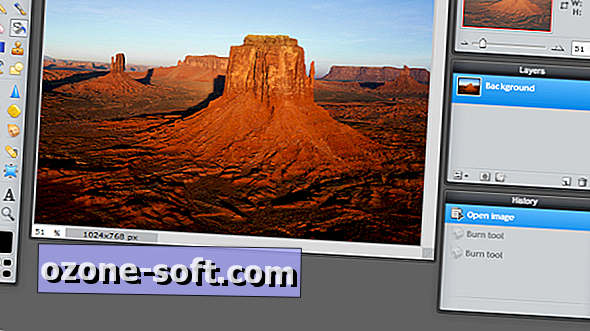




Zanechte Svůj Komentář